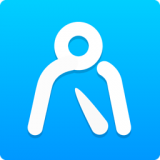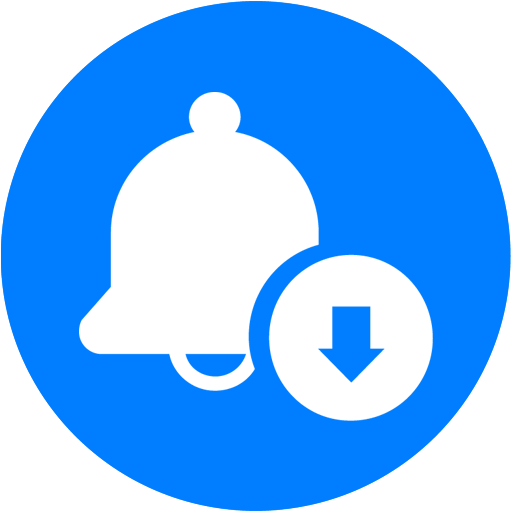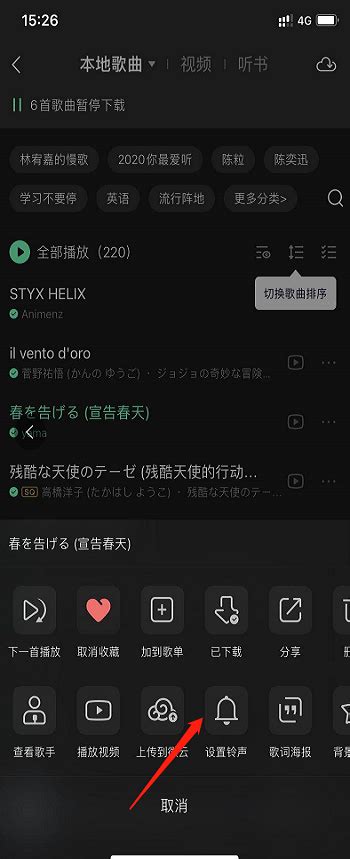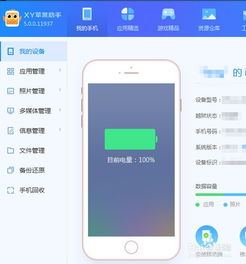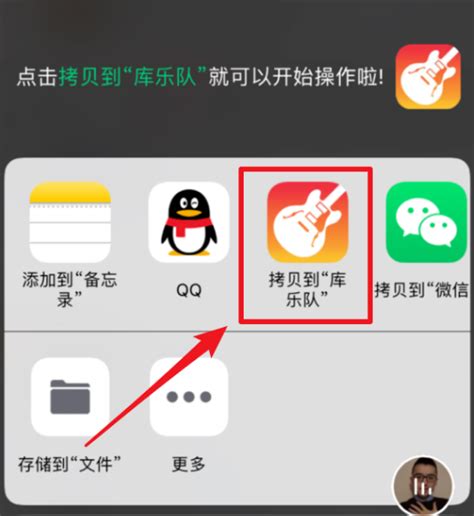苹果手机个性化铃声设置指南
苹果手机如何自定义设置铃声
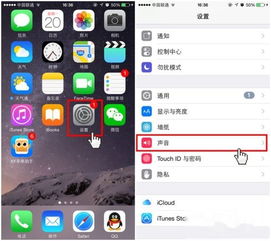
苹果手机以其流畅的操作系统、卓越的性能和丰富的功能赢得了全球用户的喜爱。在个性化的需求日益增长的今天,如何为苹果手机自定义设置铃声成为了很多用户关心的问题。本文将详细介绍几种常用的方法,帮助用户轻松实现个性化铃声的设置,包括使用iTunes、第三方软件以及直接从iPhone上进行操作。
一、使用iTunes设置自定义铃声
iTunes是苹果官方提供的多媒体播放器和管理工具,不仅可以管理音乐、视频,还可以用来为iPhone设置自定义铃声。以下是详细步骤:
1. 准备音频文件
首先,确保你有一个想要设置为铃声的音频文件,通常支持的文件格式包括MP3、M4A、WAV等。音频文件的长度建议控制在30秒以内,因为苹果设备上的铃声默认是循环播放的,过长的铃声在来电时只会播放前30秒。
2. 将音频文件导入iTunes
打开iTunes,使用数据线将iPhone连接到电脑。在iTunes的左上角点击设备图标,进入设备的管理界面。在左侧菜单栏选择“音乐”,然后在右侧的“同步音乐”选项中选择“选定播放列表、艺术家、专辑和类型”。接下来,点击“文件”菜单,选择“将文件添加到资料库”或“将文件夹添加到资料库”,将你的音频文件导入iTunes。
3. 创建铃声
在iTunes中找到导入的音频文件,右键点击它,选择“显示简介”。在弹出的窗口中,切换到“选项”标签页,设置“开始时间”和“结束时间”,确保铃声时长在30秒以内。完成设置后,点击“确定”。
回到iTunes的主界面,右键再次点击该音频文件,选择“创建ACC版本”。iTunes会生成一个新的、时长符合要求的音频文件。右键点击新生成的音频文件,选择“在Windows资源管理器中显示”或在Mac上选择“显示简介”并找到文件位置,然后将文件的扩展名从“.m4a”改为“.m4r”。此时,系统会提示你确认更改文件扩展名,点击“是”即可。
4. 同步铃声到iPhone
回到iTunes的设备管理界面,在左侧菜单栏选择“铃声”。此时,你应该能看到刚刚修改好的铃声文件已经出现在铃声列表中。勾选该铃声,然后点击右下角的“应用”或“同步”按钮,将铃声同步到你的iPhone上。
5. 在iPhone上设置铃声
断开iPhone与电脑的连接,打开iPhone的“设置”应用,选择“声音与触感”,在“电话铃声”选项中就能找到并设置你刚刚同步的自定义铃声了。
二、使用第三方软件设置自定义铃声
除了iTunes,还有许多第三方软件可以帮助你更便捷地为iPhone设置自定义铃声。这些软件通常提供了更加直观和友好的用户界面,以及更多的铃声编辑功能。以下以几款流行的软件为例进行介绍:
1. 库乐队(GarageBand)
库乐队是苹果推出的一款音乐创作和录音应用,内置了丰富的乐器样本和音频效果,可以用来制作和编辑音乐。用户可以将自己创作的音乐或导入的音频文件在库乐队中进行剪辑和处理,然后直接导出为铃声格式并设置为iPhone的铃声。
2. 铃声多多
铃声多多是一款专为手机铃声定制的应用,提供了海量的铃声资源供用户下载和使用。用户可以在应用中搜索自己喜欢的铃声,或者上传自己的音频文件进行编辑和设置。铃声多多还支持一键设置铃声,操作非常简便。
3. 爱思助手
爱思助手是一款综合性的手机管理工具,除了可以管理手机的文件、照片、视频等,还可以用来为iPhone设置自定义铃声。用户可以将音频文件导入爱思助手,然后按照提示进行铃声的制作和设置。爱思助手还支持批量导入和设置铃声,大大提高了操作效率。
三、直接从iPhone上进行操作
从iOS 12.3版本开始,苹果允许用户直接从iPhone上设置自定义铃声,无需借助电脑和iTunes。以下是具体操作步骤:
1. 准备音频文件
同样,你需要有一个想要设置为铃声的音频文件。这个文件可以通过电子邮件、iMessage、AirDrop等方式发送到iPhone上,或者使用第三方应用下载到本地。
2. 将音频文件转换为铃声格式
虽然iOS 12.3及以上版本允许用户设置自定义铃声,但直接导入的音频文件并不能直接作为铃声使用。你需要使用iPhone上的音频编辑应用(如库乐队)将音频文件转换为M4R格式的铃声文件。
打开库乐队,点击左上角的“+”号创建一个新项目。在新项目中导入你的音频文件,然后进行剪辑和处理。完成编辑后,长按项目中的音频文件,选择“共享”,然后在弹出的窗口中选择“电话铃声”。此时,库乐队会将音频文件转换为M4R格式的铃声文件,并提示你保存到“文件”应用中。
3.
- 上一篇: 开心消消乐总关卡数是多少?
- 下一篇: 如何设置或使用羽化快捷键?
-
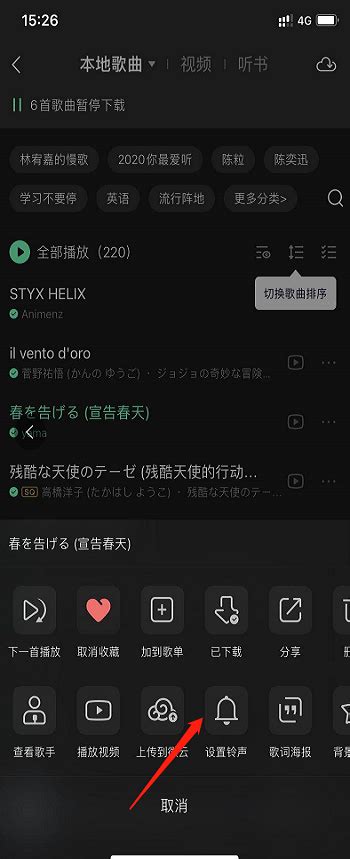 苹果手机下载个性铃声的超实用指南资讯攻略01-13
苹果手机下载个性铃声的超实用指南资讯攻略01-13 -
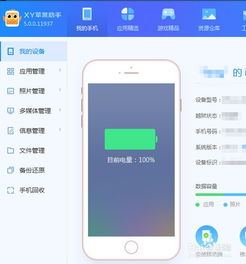 苹果手机个性化来电铃声下载指南资讯攻略01-13
苹果手机个性化来电铃声下载指南资讯攻略01-13 -
 苹果手机铃声设置:一步一步教你打造个性化来电旋律资讯攻略11-13
苹果手机铃声设置:一步一步教你打造个性化来电旋律资讯攻略11-13 -
 苹果手机轻松设置个性化来电铃声教程资讯攻略11-03
苹果手机轻松设置个性化来电铃声教程资讯攻略11-03 -
 苹果手机轻松设置个性化铃声教程资讯攻略12-07
苹果手机轻松设置个性化铃声教程资讯攻略12-07 -
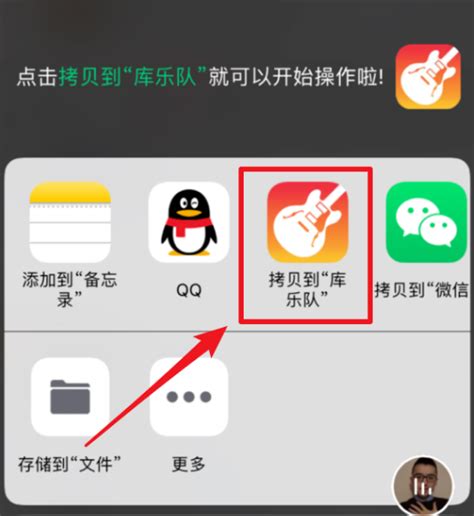 如何在苹果手机上使用库乐队设置铃声资讯攻略10-29
如何在苹果手机上使用库乐队设置铃声资讯攻略10-29